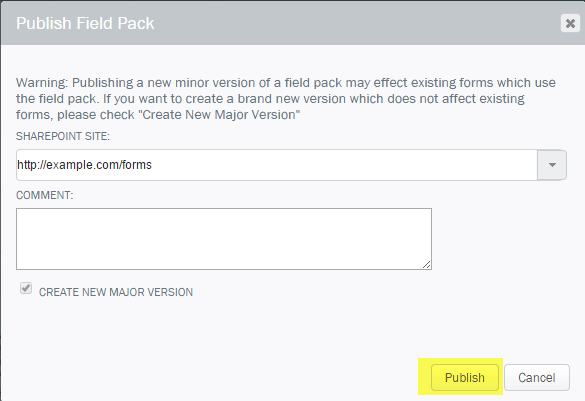Création d’un pack de champs Winshuttle Composer
- Cliquez sur l’onglet Solution et sur Modifier les packs de champs.

Acceptez le contrat de licence bêta en entrant un nom et une adresse e-mail, puis en cliquant sur Continuer.
- Dans l’écran Packs de champs, sous Site SharePoint, procédez de l’une des manières suivantes :
- Entrez le chemin d’accès au site SharePoint.
- Sélectionnez un site SharePoint dans le menu déroulant.
Remarque : Si des packs de champs sont stockés dans le site SharePoint défini, ils figurent dans la liste.
- Cliquez sur Créer pour créer un pack de champs. (Ou bien, dans la liste, cliquez sur le pack de champs existant à modifier.)
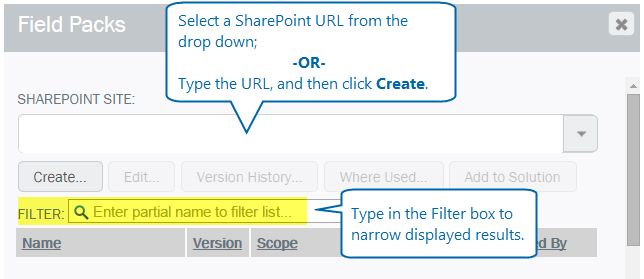
- Dans la boîte de dialogue Pack de champs, procédez comme suit :
- Nom : Entrez le nom du pack de champs.
- Champ d’application : Sélectionnez le champ d’application (site SharePoint, collection de sites SharePoint ou batterie SharePoint).
- Description : Entrez les informations descriptives du pack de champs.
- Dans la liste des champs, cliquez sur un dossier (tels que Mes Champs), puis sur Ajouter pour ajouter un champ ou un groupe au pack de champs. Voir Ajout de champs ou de groupes à un pack de champs pour plus d’informations.
- Si nécessaire, cliquez sur Connexions de données pour ajouter une connexion de données, telle qu’une connexion à une base de données ou un site SharePoint.
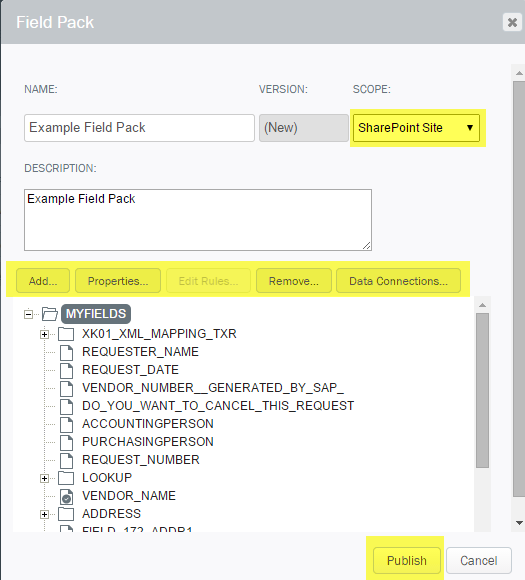
- Cliquez sur Publier.
- Dans la boîte de dialogue Publier un pack de champs :
- Site SharePoint : Entrez l’adresse URL d’un site SharePoint ou sélectionnez l’adresse URL dans le menu déroulant.
- Commentaire : (facultatif) Entrez un commentaire
- Cliquez sur Publier (de nouveau).